Email to 2Do 使用详解
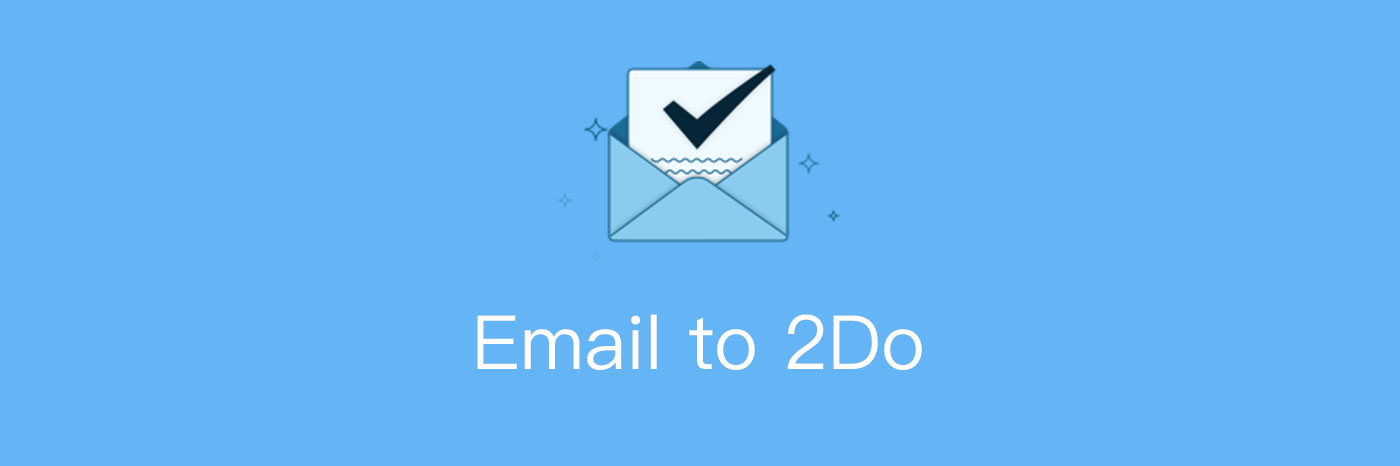
为什么要将邮件转成任务?
随着即时通讯的发展,电子邮件逐渐从熟人之间的交流中淡化出来。但这种淡化并不必然意味着消亡,电子邮件现在除了是互联网通行证以外,仍然运用到工作等正式场合。
如果你使用邮箱的频率够高,或许早就意识到了,有一些邮件本就不应该仅停留在邮箱里,而是应该出现在你任务管理工具之中。例如:上司通过邮件指派给你的工作及细节说明,以及互联网服务商发来的重要服务类邮件。这些电子邮件需要转化为你后续要完成的一个个任务。虽然现在邮件客户端都提供了标签/文件夹甚至稍后再提醒等功能,但毕竟邮件不是做任务处理用的,稍一复杂便捉襟见肘。
所以, 我们应当把邮件结合到任务管理系统中去。不仅如此,我们还要将其以自动化的形式完成,尽可能方便地满足我们的需求。
邮件添加到任务现状
大致说来,邮件与任务管理工具相结合有两种实现方式:
- 捕获邮件(Mail Capture):任务管理应用主动捕获邮箱收件箱,将符合某些规则的邮件抓取到任务管理应用。
- 投递邮件(Mail Drop):将任务通过邮箱发送至任务管理应用提供的邮箱地址,它会自动将该邮件转换成一项任务。如果你使用过印象笔记或 Pocket,应该见到过类似的服务。
目前,如果你在 iOS 和 macOS 上使用原生客户端的话,知名的任务管理应用中可以说只有 2Do 才能同时满足 Mail Capture 和 Mail Drop。
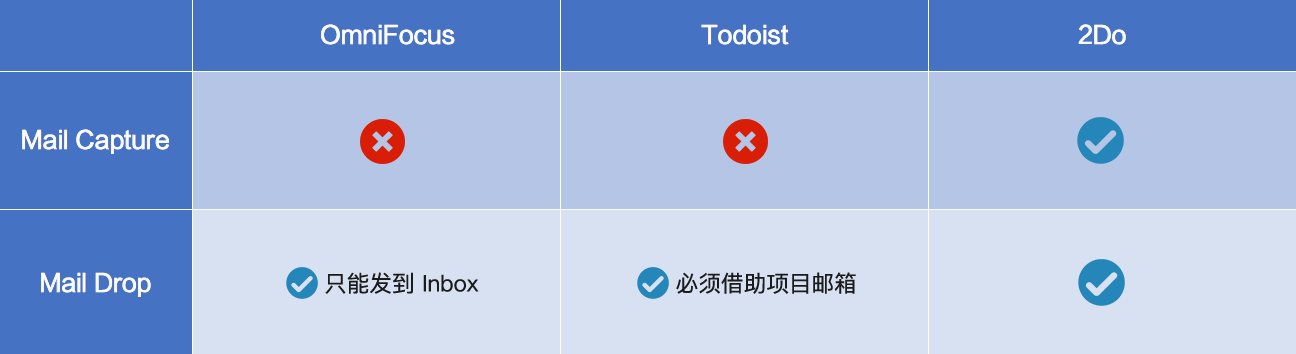
如上表所示,在 iOS 上 2Do 是目前唯一同时支持捕获邮件和投递邮件的任务管理工具,开发者称之为 Email to 2Do 服务。
开启 Email to 2Do
内购说明
Email to 2Do 作为一项内购功能被放在了 2Do 设置页面很显著的地方。点进去之后你能看到一个试用选项和购买选项,Email to 2Do 提供了一个 14 天的免费试用。Email to 2Do 的内购分为两种,分别是:Email to 2Do 和 Email to 2Do Plus。二者的区别在于:
-
初次解锁内购为 Email to 2Do,只支持绑定最多两个邮箱,售价为 25 元。
-
若需单独增加第三个邮箱,需解锁 Email to 2Do Plus,售价为 12 元。
Email to 2Do 目前最多支持添加三个邮箱。各位可能会纳闷,为什么要设置递进关系的内购,而不一次解锁三个邮箱?想必开发者认为 2 个邮箱地址足以满足大部分用户的需要,而多一个账号又需要额外的服务器开销,所以才不得不这么做。
添加账户
如下方*(图一)所示,解锁 Email to 2Do 之后就可以添加邮箱账号。点击添加账号选项之后,就能看到支持的邮箱列表(图二)*。目前,Email to 2Do 支持 iCloud, Gmail, Outlook 直接绑定,以及其他邮箱的 IMAP 认证。前三种邮箱当然是最方便的,因为无需考虑配置问题。
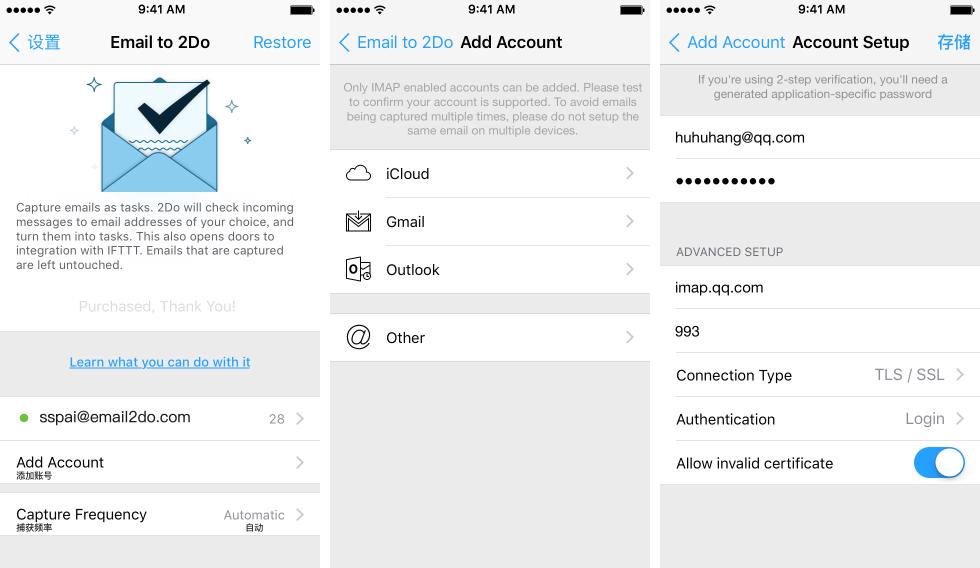
而如果你使用的是公司邮箱或者是国内常用的 QQ 邮箱,则需要通过其他选项(Other)进行 IMAP 认证。IMAP(Internet Message Access Protocol)是互联网邮件访问协议,2Do 可以通过此协议下载(捕获)你的电子邮件。
上方*(图三)*显示了 QQ 邮箱的配置示例。先填入你的邮箱地址和密码(开启独立密码功能的填入独立密码),再填入 QQ 邮箱的 IMAP 地址为 imap.qq.com,其他选项默认就好。
如果你的公司正在使用其他企业邮箱,均可到服务商的帮助界面找到相应的 IMAP 地址,例如腾讯企业邮提供的 IMAP 帮助页面。值得注意的是,如果你的 iCloud 开启了两步认证,需要通过 Apple ID 管理页面 申请一个 App 专用密码登录。
2Do 邮件捕获
当你添加完自己的邮箱账户后,就可以进入配置页面了。在配置页面看到的所有选项都是为邮件捕获功能(Mail Capture)服务的,这一点要与上文提到的邮件投递(Mail Drop)有所区分。
选项区域主要分为三部分,如下方所示,分别为:捕获规则、自动标签以及其他选项。
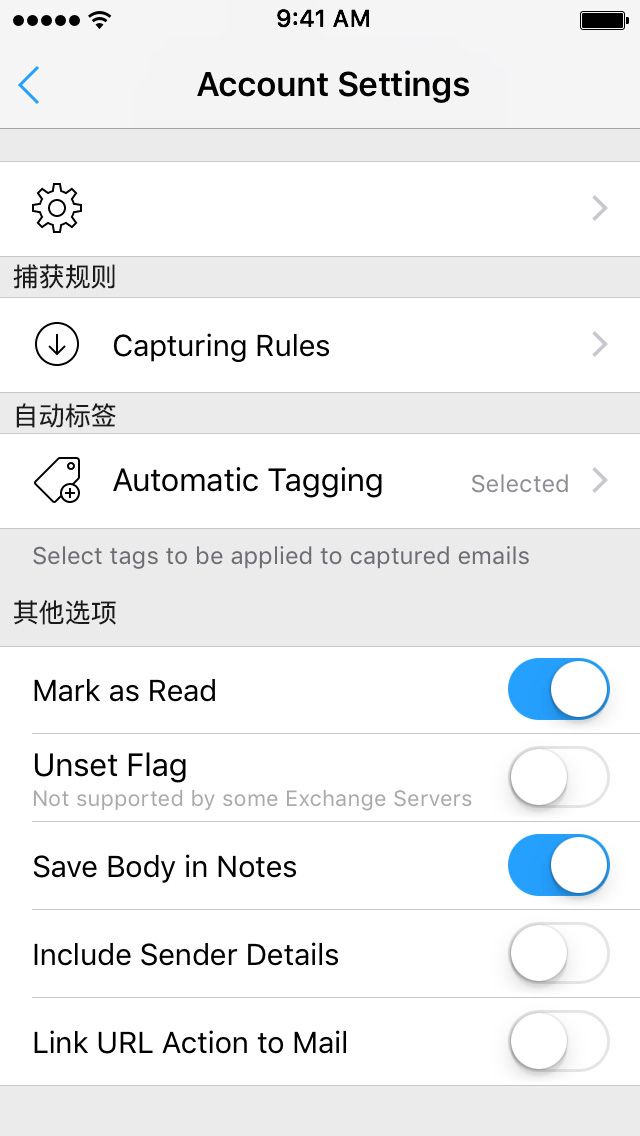
捕获规则
点击捕获规则就能看到如下方所示界面,所有选项的中文释义均做了标注。
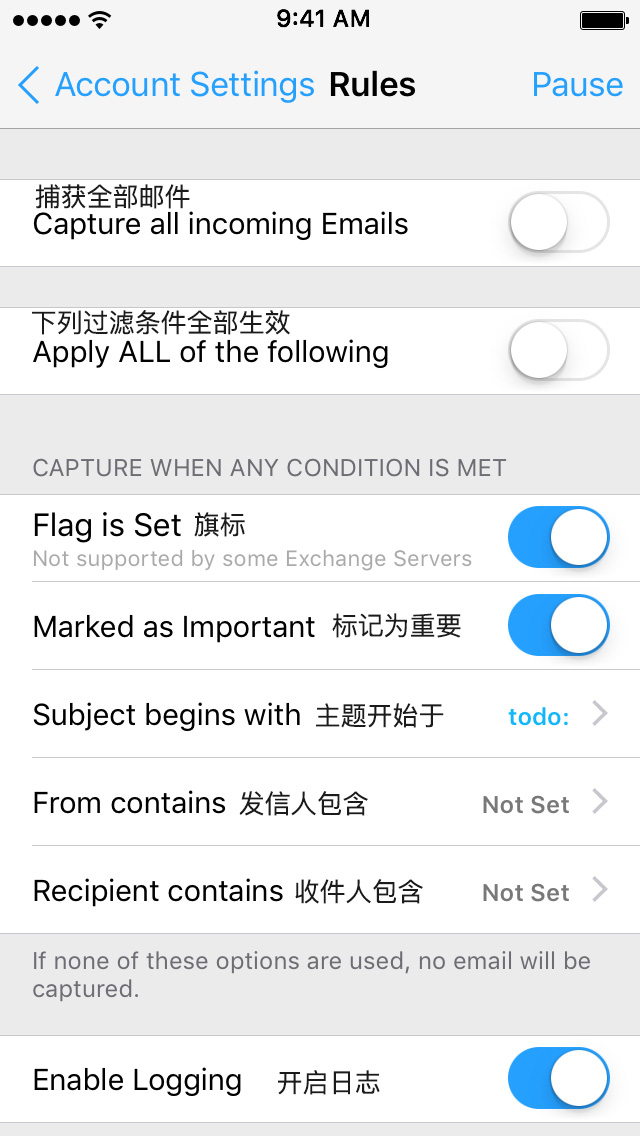
最上方是两个全局性设置选项。第一项默认一般不开启。但需要注意「Apply ALL of the following」选项:
- 开启时。下面的 5 条过滤规则需同时满足,邮件才会被捕获。
- 关闭时。下面的 5 条过滤规则任意一条被满足,邮件就会被捕获。
接着,我们看下方针对邮件捕获的 5 条过滤规则,它们包括:
- 邮件打上旗标时自动添加到 2Do 的收件箱。(推荐开启)
- 邮件被标记为重要时自动添加到 2Do 的收件箱。(推荐开启)
- 邮件主题以固定格式开头时自动添加到 2Do 的收件箱。(默认为 todo:)
- 发件人指定为某字段时自动添加到 2Do 的收件箱。(默认未设置)
- 收件人包含某字段时自动添加到 2Do 的收件箱。(默认未设置)
上面的第 3,4,5 项设置是非常相似的,其中第三项系统默认为 todo:,而第 4,5 项在默认状态(未设置)下不生效。只有当填入参数后,才会变成一条过滤规则。这三条规则的设置界面相仿,我以第四项举例:
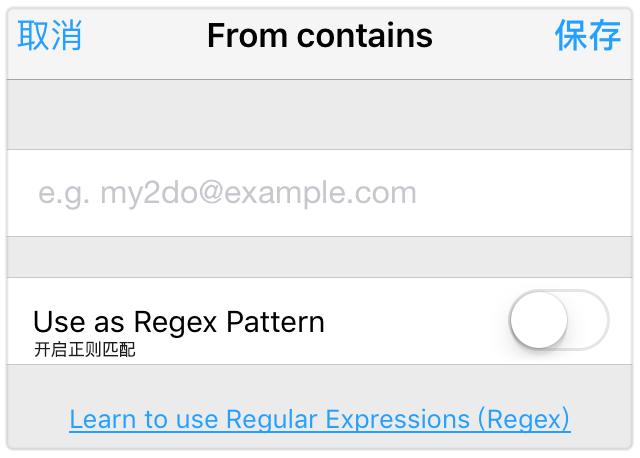
第四项设置的目的是过滤发件人地址,这条设置是包含属性而不是排除属性。也就是设置之后,2Do 只会收取相应收件人的邮件作为任务。而未设置时则不考虑发件人地址。
如示例,你可以直接填入邮箱地址。你可能在想,可不可以填入多个邮箱地址?很好。不过你会发现,当你在此项中填入地址时,开发者在键盘上停用了分隔符(, 或 ;)输入。所以,默认只能填入一个地址。
那么,我想填入多个地址怎么办?你可以打开下面一个选项,开启正则表达式功能(Use as Regex Pattern)。正则表达式使用单个字符串来描述、匹配一系列匹配某个句法规则的字符串。举例来讲,当我想同时填入 [email protected] 和 [email protected] 时。你可以填入:(A|B)@sspai.com。关于简单的正则表达式操作,你可以到 这里 学习。
自动标签
自动标签,顾名思义就是自动为捕获到的邮件任务打上标签。如下图所示,这些标签和你在使用 2Do 新建任务时的标签是一致的。
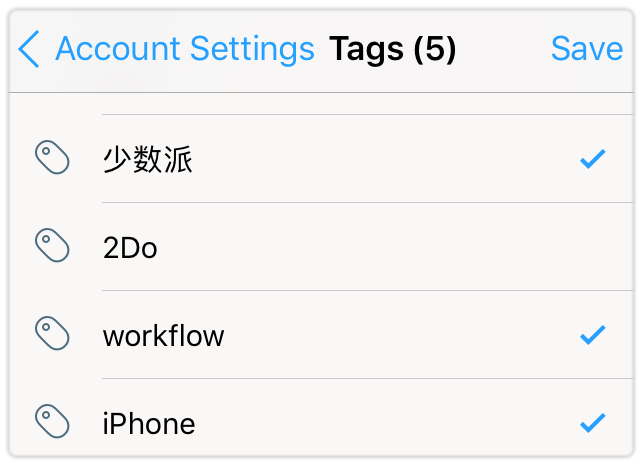
可能是考虑到隐私问题,2Do 的自动标签并不是我开始预期的根据主题内容的不同,每个任务的标签也不一样。而是,所有被捕获的任务都会统一打上你手动选择的标签。如上图,当我选择好这 5 个标签时,所有的捕获任务均会被打上这些标签。当然,推荐你千万不要像示例这样,一次选择这么多标签。
其他选项
如下图所示,其他选项里包含了一些任务捕获之后对于原邮件的操作和任务属性的设置。
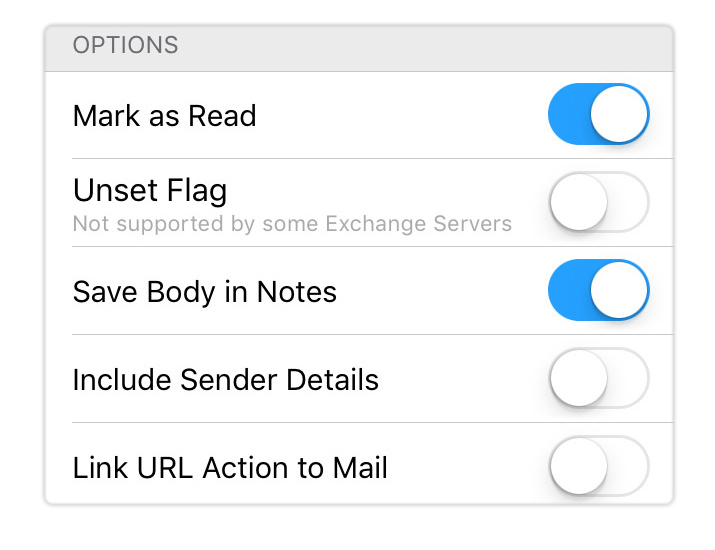
这些选项分别是:
- 任务捕获之后,将原邮件标记为已读。
- 任务捕获之后,去掉原邮件的小旗。
- 将邮件内容添加到任务备注信息里。
- 在任务备注详情里包含发件人的具体信息。
- 添加一个 2Do 动作跳转到系统邮箱。
我习惯将捕获到的邮件设置为已读状态,而把去掉小旗的选项关闭。另外,关闭掉最后一个选项的原因,因为有些任务或许不需要跳转到邮箱里。并且这里只支持跳转到系统自带的邮箱应用,所以开启没有太多意义。
邮件捕获的意义
邮件捕获的意义。简单来讲就两个字:便捷。让我们来对比一下:
当你看到一封邮件时,想将其转变成一条任务。如果没有邮件捕获,选择手动新建任务,在 iOS 上的操作流程如下:
- 复制邮件主题。
- 打开 2Do,点击新建任务,并粘贴内容到任务标题。
- 双击 Home 键,切换回邮件客户端,并复制邮件内容。
- 双击 Home 键,切换回 2Do,并粘贴邮件内容到任务备注。
- 储存任务,返回邮件客户端继续浏览邮件。
而当你使用邮件捕获功能后,流程变成了这样:
- 将邮件标注为重要,继续浏览邮件。
我实际测试了一下,完成第一个流程至少需要 30 秒,而第二个流程最多 3 秒。从 5 步到 1 步,时间缩短到十分之一。流程精简,效率提高。
2Do 邮件投递
邮件投递(Mail Drop),是一种通过发邮件建立任务的方式。
OmniFocus 实现邮件投递的方法是系统为你分配了一个 [email protected] 的邮箱地址,你将邮件转发到该地址。而 2Do 实现的方式不一样,你直接将邮件转发找到绑定的自己的邮箱中。
一般情况下,邮件投递的流程是自己新建一封邮件发送给投递邮箱。在 OmniFocus 中,邮件的主题会最终被转换成任务的标题,邮件的内容最终被转换成任务备注。但是,2Do 支持更丰富的操作,其中就包括关键词过滤和清单过滤。
关键词过滤
你可以通过在邮件主题中设置关键词。从而让 2Do 识别到这些关键词,自动完成后续操作。这些关键词包括:
- start(开始时间)。
- due(结束时间)。
- priority(优先级),通过 !, !!, !!! 标识。
- list(列表名称)。
- tag(标签名称)。
- action(动作名称,值) 或者是 action(动作名称). 动作名称包括:call, message, mail, url, visit, google。
这些关键词覆盖了 2Do 里任务的常用属性。例如,当你转发的邮件主题格式为:
todo: 取快递 start(April 19, 2017 at 05:00PM) list(personal) tag(快递) due(April 19, 2017 at 06:00PM) priority(!!) tag(calendar) action(call, 13812341234)
最终,2Do 捕获到这封邮件时,格式会被自动转换为下面的样式:
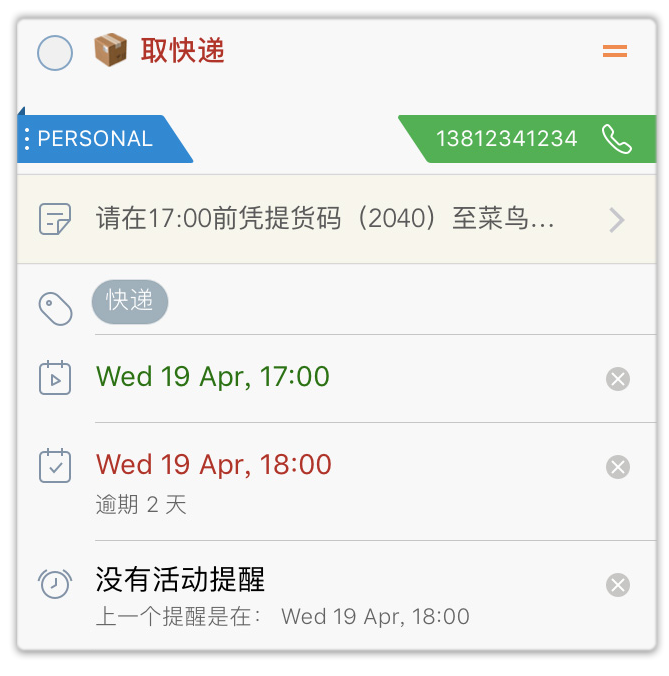
清单过滤
除了关键词过滤,如果邮件内容里存在有序列表,2Do 就能自动将内容转化为清单。
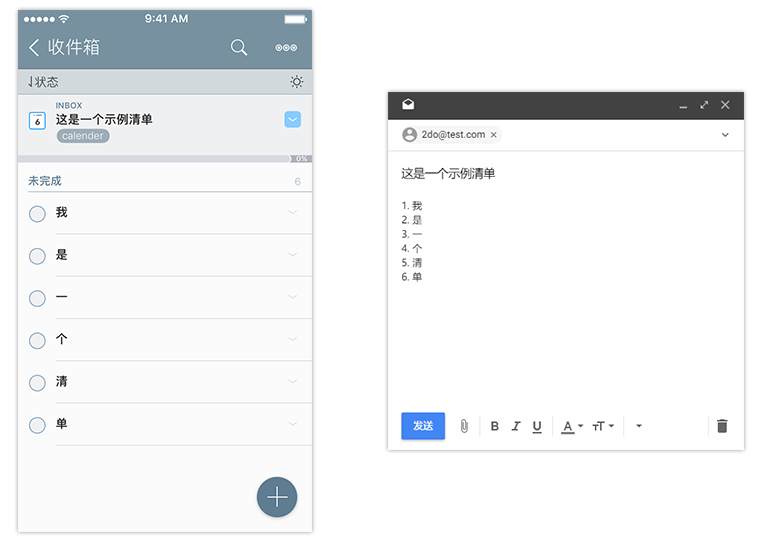
关键词过滤的优势
邮件捕获(Mail Capture)或者直接发送投递邮件,任务最终都存放在了收件箱(Inbox)里面,每条任务只有名称(邮件主题)和详情(邮件内容)。或许你经常遇到这样的情况,当你看到这封邮件时,你已经明确了它需要被放置到 2Do 的某个列表里,以及该任务起止时间,任务的优先级。如果没有关键词过滤。你的操作流程是:
- 在邮件客户端中将此邮件标记为重要。
- 打开 2Do,等待邮件被捕获到收件箱。
- 在收件箱中找到该任务,并为其分配相应列表并添加各种属性。
也就是说,这个流程至少需要三步。而如果有了关键词过滤,可能流程会变成下面这样。
- 转发该邮件到目标收件箱并为其添加主题属性。
然后,这条任务就会直接出现在相应列表中,并已经添加好了到期时间、标签、优先级等各种属性。流程得到很大程度的精简。
你可能会觉得这个邮件投递中使用关键词过滤也太复杂了,需要在主题里添加一长串关键词。我不否认,这的确很复杂。2Do 的关键词过滤本身就是一个进阶功能,目前没有很好的轻量解决方案。
2Do 邮件投递的其他用法
2Do 邮件投递与 IFTTT
2Do 支持关键词过滤的邮件投递功能虽然看起来很复杂,但是也可以有一些巧妙的用法。下面一个例子就是结合 IFTTT 实现通过浏览器一键向 2Do 添加任务。
这个例子的来源,是因为平常我会浏览一些技术类、知识类网页。经常会遇到一些内容是,我想把它作为一项任务添加到 2Do,以安排时间学习。或者你浏览豆瓣电影网站,看到某一部电影想添加到 2Do 方便过几天观看。之前需要手动新建这个任务,现在就可以通过 2Do 的邮件投递功能曲线救国。
既然要一键添加,首先就需要一个浏览器插件。这里我选用了 Pocket for Chrome 插件。原因有三点:
- Pocket 就是我平常使用的稍后阅读服务。
- Pocket 插件支持直接添加标签,这样方便过滤内容,不是每一个网页都会进入 2Do。
- Pocket 不仅仅支持 Chrome,还支持 Safari、Firefox 和 Microsoft Edge。
打开 IFTTT,新建一个 Applet。实现这个动作的流程如下图:
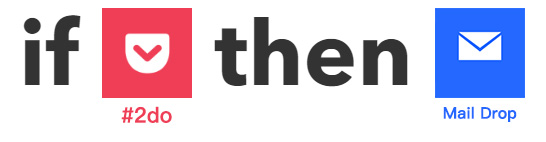
该 Applet 的详细设置如下图。当新存入 Pocket 的条目被打上 #2do 标签时,就向我绑定在 2Do 里的邮箱发送一封邮件。其中,邮件的主题为采用了关键词过滤的格式。白色高亮部分为添加该动作时插入的 +Ingredient (可变部分)。
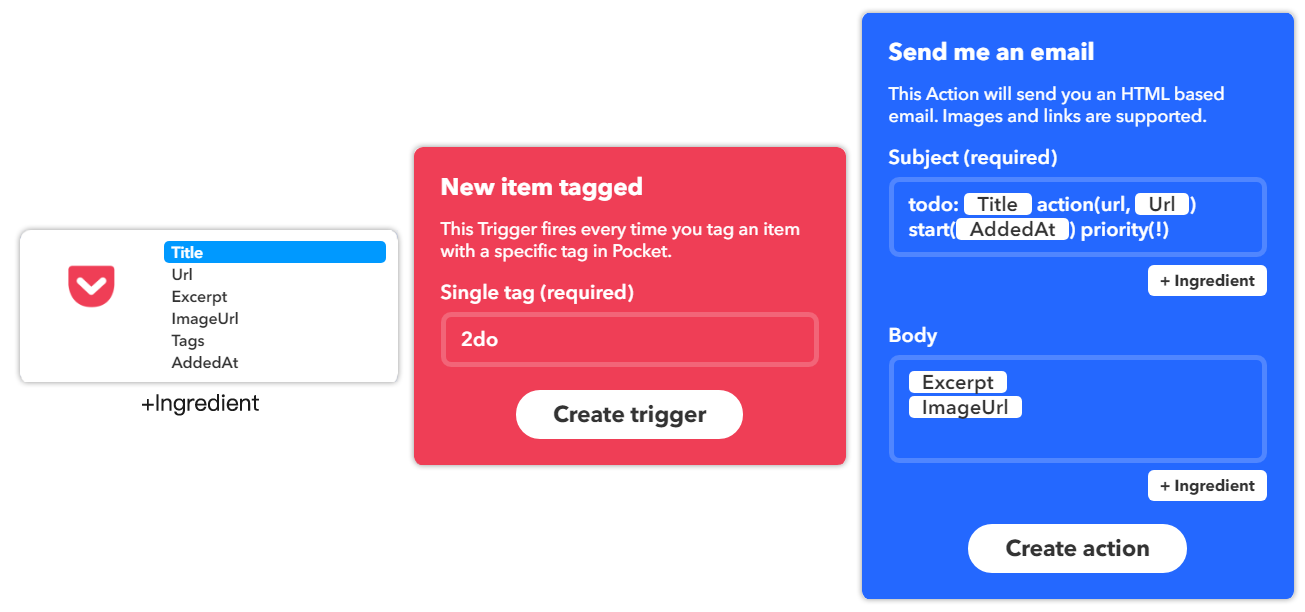
值得注意的是,在 IFTTT 中新建的 Applet 中插入 Ingredient 时,默认前方会有一个空格,如果应用到 2Do 的关键词规则,需要将空格删除。
只要合理的利用好这些 Ingredient 和 2Do 支持的关键词过滤规则,就能将每一项任务放到指定的列表并包含开始时间、优先级、备注等属性。上文中的 Applet 的运行效果如下图所示。
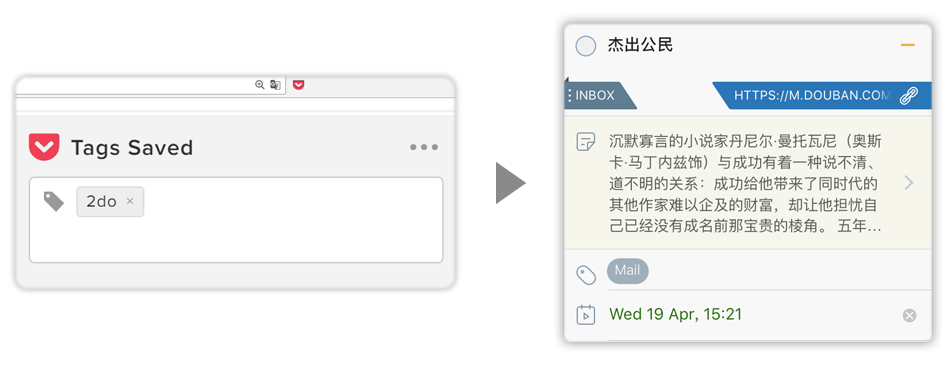
和 IFTTT 的场景还有很多。比如,你的团队使用 Trello 作为协作工具。可以新建一个 Applet 实现当有新的卡片分配给自己时,卡片会自动将其作为任务添加到 2Do 里。再比如,如果你在 Github 上有一个关注度颇高的仓库,你可以构建一个 Applet 实现,当有人向你的仓库发起 Pull Request 操作时,处理请求直接进入你的 2Do 待办事项列表中。当然,这些例子都需要结合你自己使用的工具和个人习惯。
2Do 邮件投递与 Siri
另一项用法就是通过 Siri 向任务投递的邮箱中发送邮件,快速添加任务。如下图所示,你需要先将你的邮箱存入联系人中。然后,告诉 Siri 向该联系人发送邮件。Siri 会询问你邮件的主题和内容。最终,无需动手,任务就投递到你的 2Do 里面了。
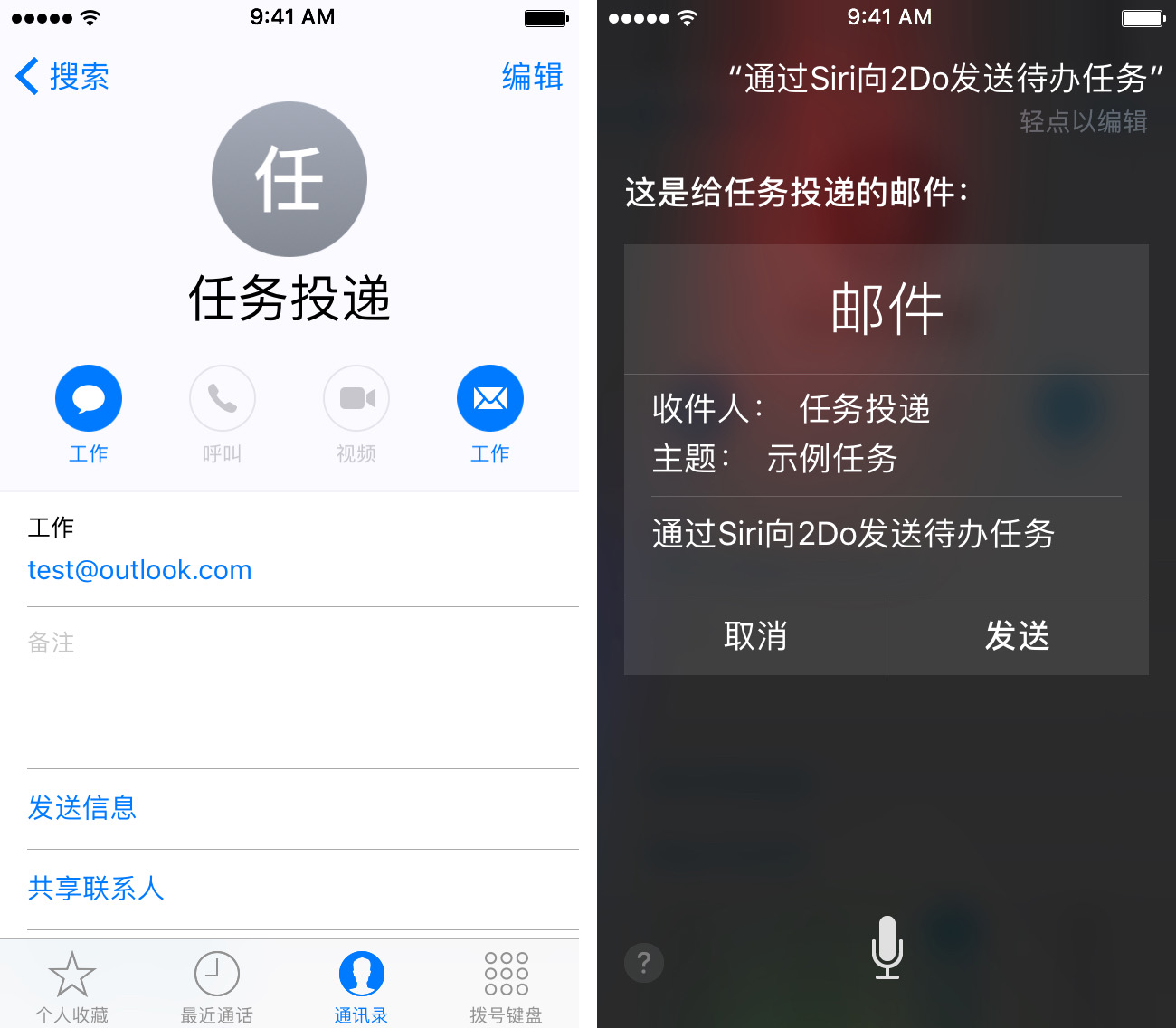
建议 & 提示
最后,关于默认的 Email to 2Do 内购只能绑定两个邮箱,我给一点小建议:
- 绑定一个工作邮箱,用于邮件捕获。
- 绑定一个个人邮箱或专门的邮箱,用于邮件投递。
我平常使用 Gmail 办公,用于邮件捕获。另外注册了一个 Outlook 邮箱专门用于邮件投递。这样可以防止工作邮箱受到自己给自己发任务的侵扰。
另外,需要特别注意的是,Email to 2Do 功能只需设置一次。也就是说,当你同时在 iPhone、iPad 以及 Mac 上使用 2Do 时,你只需要选择三者中的一个设置 Email to 2Do,三者之间依旧采用你选择的 Dropbox 等第三方服务同步。切忌在所有平台设置一样的规则,这样会导致任务被重复捕获。
小结
正如文章开始所说,Email to 2Do 是目前所有任务管理型工具中唯一同时实现了邮件捕获(Mail Capture)和邮件投递(Mail Drop)的工具。并且,邮件投递中可以运用到强大的关键词过滤规则。
如果你每天有大量的邮件需要处理,Email to 2Do 提供了一种新的处理方式。如果你的任务管理应用恰好是 2Do,当然就更不容错过了。